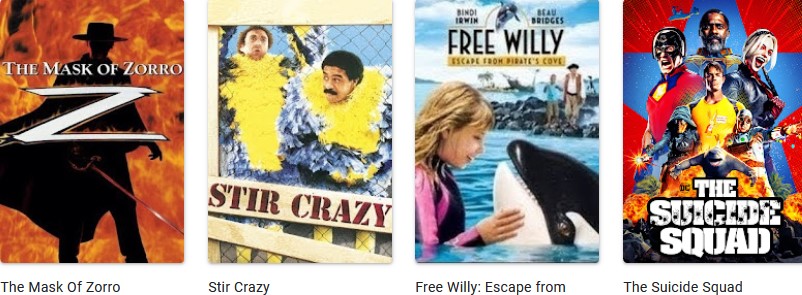Google Play Movies & TV adalah sebuah layanan streaming yang memungkinkan Anda menonton video lewat klien web atau melalui aplikasi dari Play Store. Baik Anda ingin menyewa atau memiliki, Play Movies memungkinkan Anda memilih judul baru atau lama dari pustaka Google yang luas.
Cara Menggunakan Play Movies untuk Chrome
Anda dapat mengakses Play Movies dari Chrome dengan mengunjungi situs web Google Play Movies. Toko online ini memungkinkan Anda mencari dan menjelajah, melihat cuplikan film, membeli atau menyewa, dan menonton film serta acara TV di satu tempat.
Jika Anda pernah mengunjungi Google Playstore untuk download aplikasi atau musik, fungsinya hampir sama di semua platform yang memberi Anda rasa keakraban saat mencari sesuatu untuk ditonton.
Pada bagian atas halaman memiliki bilah pencarian untuk menyisir seluruh katalog judul atau gunakan salah satu tombol pada bilah tepat di bawahnya untuk memfilter berdasarkan genre, tangga lagu teratas, atau rilis baru.
Pilihan penyaringan lebih lanjut pada bilah sisi memungkinkan Anda mengurutkan berdasarkan acara TV, program keluarga, studio produksi, dan saluran tempat acara tersebut awalnya disiarkan.
Lalu, saat Anda mulai menggulir ke bawah, daftar judul dikategorikan dalam gaya yang biasa kita kenali dari banyak layanan streaming lainnya: rilis baru, diikuti oleh film paling populer, lalu beragam pilihan genre.
Setelah Anda menemukan judul, klik tombol putar untuk memutar cuplikan film atau klik nama film untuk membuka halaman film.
Dari halaman judul, Anda dapat membaca deskripsi, pemeran, anggota produksi, ulasan dari pengguna Google lainnya, dan informasi tambahan seperti resolusi, subtitle, dll.
Jika Anda belum siap untuk membeli, cukup klik “Tambahkan ke Daftar Keinginan,” dan judul tersebut akan ditambahkan ke daftar bernama “Daftar Keinginan Saya.”. Klik Tambahkan ke Daftar Keinginan untuk menunggu untuk membeli atau menyewa judul tersebut.
Setelah Anda memutuskan bahwa ini adalah film/acara TV yang Anda inginkan, Anda dapat menyewa atau membelinya dengan mengklik tombol “Sewa” atau tombol “Beli”.
Catatan: Tidak semua film dan acara TV tersedia untuk disewa, jadi Anda mungkin hanya melihat opsi untuk membeli saja.
Sebuah jendela pop-up akan muncul dan memungkinkan Anda memilih kualitas judul Anda (meskipun terkadang hanya satu kualitas yang tersedia); klik kualitas yang ingin Anda beli.
Selanjutnya, pilih metode pembayaran Anda. Opsi default adalah kredit Google Play, tetapi jika Anda mengeklik menu drop-down, Anda dapat memilih antara kredit Play, menukarkan kode, menambahkan kartu kredit, atau menambahkan akun PayPal, lalu klik “Sewa.”
Jika Anda ingin menonton video sekarang, klik “Tonton”. Jika tidak, klik “Tutup” untuk melanjutkan penelusuran.
Apabila Anda memilih untuk tidak langsung menonton video sewaan tersebut, Anda dapat menemukan periode sewa untuk judul apa pun di bawah judul “Periode Sewa” di bagian bawah halaman informasi video.
Cara Menggunakan Aplikasi Play Movies Chrome
Dulunya merupakan ekstensi untuk Google Chrome yang kini telah berubah menjadi Aplikasi Chrome untuk Chrome OS, aplikasi Google Play Movies pada dasarnya berfungsi sebagai versi “ringan” dari situs tersebut.
Meskipun Anda masih bisa download Play Movies untuk Chrome di platform apa pun langsung dari tautan toko web, Google telah menghentikan dukungan untuk perangkat apa pun yang bukan Chromebook.
Perlu dicatat juga bahwa aplikasi tersebut tidak mendukung pemutaran offline di perangkat apa pun selain Chromebook.
Untuk memasang aplikasi Chrome untuk Play Film & TV, kunjungi toko web Chrome untuk Play Film & TV dan klik “Tambahkan ke Chrome.”
Pada pop-up, tinjau izinnya, lalu klik “Tambahkan aplikasi” untuk memberinya akses ke Chrome.
Setelah ekstensi terpasang, klik “Luncurkan Aplikasi”.
Untuk membuka aplikasi dari desktop Chromebook Anda, klik ikon peluncur, mulailah mengetik “Film,” lalu cari ikon dengan logo Chrome abu-abu di sudut kanan bawah.
Antarmuka aplikasi ini mirip dengan versi web tetapi terbatas pada beberapa fitur yang sangat mendasar, seperti mencari dan menelusuri judul-judul minimal, menonton cuplikan film, dan menonton film atau acara TV dari perpustakaan Anda.
Satu-satunya perbedaan yang nyata adalah, jika Anda ingin membeli sesuatu, Anda harus mengeklik tombol “Belanja” di bagian atas aplikasi, yang akan membawa Anda kembali ke versi web Play Movies.
Selain itu, aplikasi ini berfungsi sebagai cara untuk melihat cuplikan film, dan cara untuk menonton pembelian Anda tanpa harus membuka halaman web Play Movies.
Demikian beberapa hal yang perlu Anda ketahui tentang Google Play Movie untuk Chrome dan Chromebook sehingga Anda dapat mulai menonton film dan acara TV favorit Anda sekarang.